笔记本电脑内存的故障检修方法
- 格式:docx
- 大小:13.65 KB
- 文档页数:3

1,系统提示“内存不足”的原因分析“内存不足”故障的原因主要包括如下几个。
①同时运行的应用程序太多。
②硬盘剩余空间太少。
③系统中的“虚拟内存”设置太少。
④运行的程序太大。
⑤笔记本电脑感染了病毒。
2 ,系统提示“内存不足”的解决办法系统出现“内存不足”故障后,可以按照如下方法解决。
①关闭不需要的应用软件。
②删除剪贴板中的内容。
删除方法是打开“开始—所有程序一附件一剪贴板查看器”,接着在“剪贴板查看器”窗口中用鼠标单击“编辑”菜单,选择“删除剪贴板内容”命令即可。
③设置注册表自动关闭失去响应的程序。
“系统资源”是一些小内存区,Windows用它们来存储已打开的窗口、对话框和桌面配置(如“墙纸”)等的位置和大小。
如果你的“系统资源”用完了,即使笔记本电脑中仍有几兆的内存,Windows依然会显示“内存不足”的信息。
这时可以让系统自动关闭失去响应的程序和卸载内存中没用的DLL文件,设置方法是首先在“运行”对话框中输入“regedit",然后单击“确定”按钮,打开“注册表编辑器”,接着在注册表编辑器中单击左边的HKEY—LOCAL MACHINE\SOFTWARE\Microsoft\Windows\CurrentVersionYExplorer,在右侧的窗格中新建一个字符串值AlwaysUnloadDLL,将其值设置为“1”,然后关闭注册表编辑器,重启计算机即可生效。
此后系统会自动关闭失去响应的程序和卸载内存中没用的DLL文件,释放内存。
④增加系统的虚拟内存。
如果系统中的虚拟内存太少,在系统运行的程序较多时,就会出现“内存不足”的错误提示。
增加虚拟内存的方法参见前面章节。
⑤重新启动笔记本电脑系统会释放以前占用的内存,逦常会解决“内存不足”的故障。

解决笔记本电脑内存卡读取困难的问题随着科技的不断发展,笔记本电脑已经成为我们日常生活中不可或缺的工具之一。
而在使用笔记本电脑的过程中,我们经常会遇到一些问题,比如内存卡读取困难。
本文将介绍一些解决笔记本电脑内存卡读取困难的方法,帮助读者解决这一问题。
一、检查内存卡读卡器首先,我们需要检查内存卡读卡器是否正常工作。
有时候读卡器可能会出现故障或者连接不良的情况,导致内存卡无法被正确读取。
我们可以尝试将内存卡插入其他设备或者其他电脑的读卡器中,如果能够正常读取,那么问题可能出在笔记本电脑的读卡器上。
此时,我们可以尝试重新插拔内存卡或者清洁读卡器接口,如果问题依然存在,建议联系售后服务或者专业维修人员进行修复。
二、更新驱动程序驱动程序是操作系统与硬件设备之间的桥梁,如果驱动程序过时或者不兼容,就可能会导致内存卡读取困难的问题。
为了解决这个问题,我们可以尝试更新驱动程序。
首先,我们可以通过设备管理器查看内存卡读卡器的驱动程序是否有更新。
如果有更新,我们可以选择更新驱动程序,如果没有更新或者更新后问题依然存在,我们可以尝试在官方网站下载最新的驱动程序进行安装。
另外,一些第三方驱动程序管理软件也可以帮助我们自动检测并更新驱动程序,可以尝试使用这些软件进行驱动程序的更新。
三、检查内存卡文件系统内存卡的文件系统也可能会导致读取困难的问题。
我们可以通过以下步骤来检查和修复内存卡的文件系统:1. 连接内存卡到电脑上,确保内存卡被正确识别。
2. 打开“我的电脑”或者“此电脑”窗口,在内存卡上点击右键,选择“属性”。
3. 在属性窗口中,点击“工具”选项卡,然后点击“检查”按钮。
4. 系统会自动检测并修复内存卡的文件系统错误,等待检查过程完成。
四、使用数据恢复软件如果以上方法都无法解决内存卡读取困难的问题,我们可以尝试使用数据恢复软件来恢复内存卡中的数据。
有时候,内存卡可能会出现损坏或者格式化错误,导致无法被正常读取。
数据恢复软件可以帮助我们扫描和恢复内存卡中的数据,解决读取困难的问题。

笔记本电脑无法开机的可能原因和解决方法笔记本电脑作为人们日常工作和生活中必不可少的工具,经常会面临开机不起来的情况,让人感到困扰。
在遇到这种情况时,我们应该如何进行排查和解决呢?本文将介绍笔记本电脑无法开机的可能原因和相应的解决办法,希望能帮助读者尽快解决这一问题。
电源问题一、电源适配器故障如果笔记本电脑插上电源后没有反应,有可能是电源适配器故障。
这时我们可以尝试更换另一台笔记本的电源适配器,看是否能够解决问题。
二、电池损坏如果电脑插上电源也无法启动,可能是电池寿命到期或者损坏。
此时可以尝试将电池取下后,直接使用电源线来启动笔记本电脑。
硬件问题一、内存故障内存是笔记本电脑的重要组件,如果内存故障会导致电脑无法正常开机。
我们可以尝试将内存条取下擦拭后重新插入,或者更换一根新的内存试试。
二、硬盘故障硬盘是存储数据的地方,如果硬盘出现故障可能导致系统无法正常启动。
此时可以尝试进入BIOS设置,查看硬盘是否被正常识别,如果硬盘故障,需要更换硬盘并重新安装系统。
软件问题一、系统崩溃如果笔记本电脑长时间没有关机或者不正常关机,有可能导致系统崩溃无法启动。
这时可以尝试进入安全模式恢复系统或者通过U盘重新安装系统。
二、驱动问题有时笔记本电脑无法正常开机是由于硬件驱动问题造成的。
可以尝试进入安全模式卸载驱动或者更新最新的驱动程序来解决问题。
其他可能原因一、主板故障如果上述方法都无法解决问题,可能是笔记本电脑的主板出现故障。
此时需要联系厂家或者专业维修人员进行维修。
二、其他外设故障有时笔记本电脑无法开机是由于其他外设故障造成的,可以尝试将其他外设拔掉后再启动电脑,检查是哪个外设导致的问题。
在日常使用笔记本电脑时,遇到无法开机的情况是比较常见的,但通过本文介绍的方法,读者可以快速定位问题的原因,并且采取相应的措施来解决。
希望读者在遇到类似问题时能够顺利解决,保持笔记本电脑的正常工作。

笔记本电脑内存常见故障解决法笔记本电脑内存常见故障解决法:电脑内存常出现的各种小故障决绝法:内存发生问题一部分是因为升级内存,但由于内存种类的不能相匹配,往往可以碰到一些麻烦,具体内容发生的内存问题及支招如下。
1、无法正常开机支招:碰到这类现象主要存有三个化解的途径:第一,更改内存的边线,这就是最为直观也就是最为常用的一种方法,通常就是把低速的老内存挂在依靠前的边线上。
第二,在基本能够开机的前提下,步入bios设置,将与内存有关的设置项依照低速内存的规格设置。
比如说:采用其中的一根内存(如果就是[url="]ddr[/url]333和ddr400的内存混合采用,最出色采用ddr333的内存),将计算机启动,步入bios设置,将内存的工作频率及反应时间TNUMBERGDDR3,以老内存可以平衡运转为依据,方可关机填入第二根内存。
2、计算机运行不稳定3、搭挂后内存容量辨识不恰当支招:造成这种现象的原因,第一种可能是主板芯片组自身的原因所造成的,一些老主板只支持256mb内存的容量(i815系列只支持512mb),超出的部分,均不能识别和使用。
当然还有一些情况是由于主板无法支持高位内存颗粒造成的,解决这类问题的惟一方法就是更换主板或者内存。
另外在一些情况下通过调整内存的插入顺序也可以解决此问题。
内存搭挂不稳定的问题就是一个旧问题了。
直面这种情况,笔者建议您在购买内存条时,必须挑选象金士顿、金泰克这些高品质内存,因为它们的电气兼容性及稳定性都比较出众,发生问题的几率必须高一些,并且售后也都存有确保。
另一部分是因为内存在使用过程中,金手指与主板的插槽接触不良引起或者是中了病毒等原因引起的问题,具体出现的内存问题及支招如下。
在4、电脑无法正常启动,关上电脑主机电源后机箱报警喇叭发生长时间的短声叫声,或是关上主机电源后电脑可以启动但无法正常步入操作系统,屏幕发生"error:unabletocontrola20line"的错误信息后并死机。

笔记本电脑常见维修方法技巧都说现在已是一个网络科技的时代,手机、电脑等均离不开人们之手,可不论是手机还是笔记本在使用了一段时间之后,或多或少会出现一些故障。
但是笔记本的修理方法是怎么样的呢?下面是小编整理的笔记本电脑常见维修方法,欢迎大家阅读分享借鉴,希望大家喜欢,也希望对大家有所帮助。
笔记本电脑常见维修方法1、先机械,后电气由于笔记本电脑安装的特殊性,对于各个部件的装配要求非常精细,不正确的安装可能会造成很多问题,因此先检查其有无装配机械故障再检查其有无电气故障是检修电脑的一般原则。
2、先机外,后机内对于出现主机或显示器不亮等故障的笔记本电脑,应先检查笔记本电源部分的外部件,特别是机外的一些开关,插座有无断路、短路现象等,不要认为这些是不关紧要的小处。
当确认机外部件正常时,再进行其他的检测。
3、先调查,后熟悉维修时,首先要弄清故障发生时电脑的使用状况及以前的维修状况,了解具体的故障现象及发生故障时的使用软硬件环境才能对症下药。
此外,在对其电脑进行维修前还应了解清楚其电脑的软硬件配置及已使用年限等等,做到有的放矢。
4、先软件,后硬件先排除软件故障再排除硬件问题,这是电脑维修中的重要原则。
在维修过程中要注意用户的软件使用环境和我们标配的有什么区别,是不是有什么行业公认的不兼容软件的使用,系统启动有没有什么问题,一定要先排除软件的问题再着手进行硬件的维修。
例如WINDOWS系统软件的被损坏或丢失可能造成死机故障的产生,因为系统启动是一个一步一个脚印的过程,哪一个环节都不能出现错误,如果存在损坏的执行文件或驱动程序,系统就会僵死在这里。
但电脑各部件的本身问题,插接件的接口接触不良问题,硬件设备的设置问题例如BIOS,驱动程序的是否完善,与系统的兼容性,硬件供电设备的稳定性,以及各部件间的兼容性抗外界干扰性等等也有可能引发电脑硬件死机故障的产生。
我们在维修时应先从软件方面着手再考虑硬件。
5、先外围,后内部由于笔记本电脑本身在拆装方面的特殊性,可能不同的机型在拆装同一部件的难度差别非常大,因此,我们在维修的时候要灵活运用,不能一味墨守成规,在检测的时候要从简单易查的部件开始,本着解决问题的思路,灵活运用,更好地为客户服务。
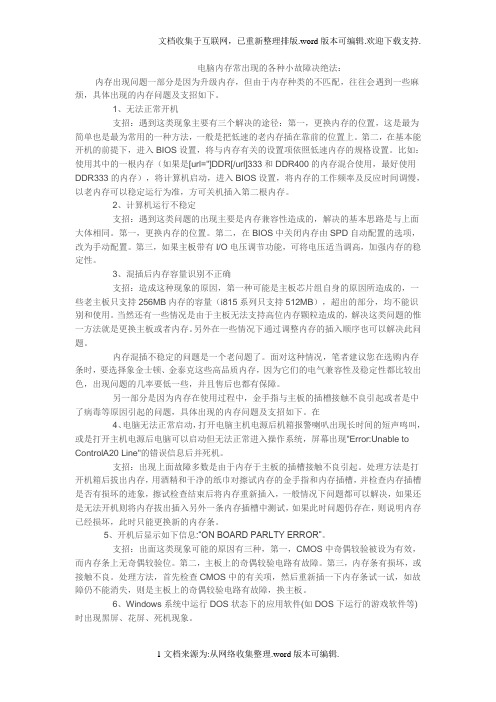
电脑内存常出现的各种小故障决绝法:内存出现问题一部分是因为升级内存,但由于内存种类的不匹配,往往会遇到一些麻烦,具体出现的内存问题及支招如下。
1、无法正常开机支招:遇到这类现象主要有三个解决的途径:第一,更换内存的位置,这是最为简单也是最为常用的一种方法,一般是把低速的老内存插在靠前的位置上。
第二,在基本能开机的前提下,进入BIOS设置,将与内存有关的设置项依照低速内存的规格设置。
比如:使用其中的一根内存(如果是[url="]DDR[/url]333和DDR400的内存混合使用,最好使用DDR333的内存),将计算机启动,进入BIOS设置,将内存的工作频率及反应时间调慢,以老内存可以稳定运行为准,方可关机插入第二根内存。
2、计算机运行不稳定支招:遇到这类问题的出现主要是内存兼容性造成的,解决的基本思路是与上面大体相同。
第一,更换内存的位置。
第二,在BIOS中关闭内存由SPD自动配置的选项,改为手动配置。
第三,如果主板带有I/O电压调节功能,可将电压适当调高,加强内存的稳定性。
3、混插后内存容量识别不正确支招:造成这种现象的原因,第一种可能是主板芯片组自身的原因所造成的,一些老主板只支持256MB内存的容量(i815系列只支持512MB),超出的部分,均不能识别和使用。
当然还有一些情况是由于主板无法支持高位内存颗粒造成的,解决这类问题的惟一方法就是更换主板或者内存。
另外在一些情况下通过调整内存的插入顺序也可以解决此问题。
内存混插不稳定的问题是一个老问题了。
面对这种情况,笔者建议您在选购内存条时,要选择象金士顿、金泰克这些高品质内存,因为它们的电气兼容性及稳定性都比较出色,出现问题的几率要低一些,并且售后也都有保障。
另一部分是因为内存在使用过程中,金手指与主板的插槽接触不良引起或者是中了病毒等原因引起的问题,具体出现的内存问题及支招如下。
在4、电脑无法正常启动,打开电脑主机电源后机箱报警喇叭出现长时间的短声鸣叫,或是打开主机电源后电脑可以启动但无法正常进入操作系统,屏幕出现"Error:Unable to ControlA20 Line"的错误信息后并死机。
笔记本电脑维修技术的基本原理与使用教程随着信息技术的飞速发展,笔记本电脑已经成为人们工作和生活中不可或缺的工具。
然而,随着使用时间的增加,笔记本电脑也会出现各种各样的故障和问题。
本文将介绍笔记本电脑维修技术的基本原理以及常见问题的解决方法,帮助读者了解如何自行维修笔记本电脑。
一、基本原理1.1 硬件原理笔记本电脑的硬件主要包括中央处理器(CPU)、内存(RAM)、硬盘、显示屏、键盘、鼠标、电池等组件。
而维修笔记本电脑的第一步就是了解这些硬件组件的基本工作原理。
首先,中央处理器(CPU)是笔记本电脑的大脑,负责执行计算机指令和处理数据。
内存(RAM)是临时存储器,用于暂时保存计算机程序和数据。
硬盘用于永久存储数据,包括操作系统和用户的文件。
显示屏显示图像和文字,键盘和鼠标用于输入指令和操作。
在维修笔记本电脑时,我们需要了解这些硬件组件之间的联系和工作原理,以便能够准确诊断和修复故障。
1.2 软件原理除了硬件,笔记本电脑的维修还涉及到软件方面的问题。
软件是指安装在笔记本电脑上的各种应用程序和操作系统。
操作系统是控制和管理计算机硬件和软件资源的核心程序,常见的操作系统包括Windows、Mac OS和Linux等。
应用程序是用户使用电脑进行各种操作的软件,如办公软件、游戏和各种工具软件等。
在维修笔记本电脑时,我们需要了解软件的安装、卸载、配置和故障排除等方面的知识,以便能够帮助用户解决软件问题。
二、常见问题及解决方法2.1 电脑无法开机当你按下电源按钮后,电脑没有任何反应时,可能是以下几个原因导致的:首先,检查电源适配器是否正常连接,并且插座是否通电。
如果适配器有损坏或插座没有电,可以更换适配器或者更换插座。
其次,检查电池是否充电,如果电池电量过低也会导致电脑无法开机。
可以尝试使用电源适配器进行供电,或者更换新电池。
最后,如果以上两个因素都没有问题,可能是电脑硬件故障引起的,建议联系专业维修人员进行检修。
常见笔记本电脑故障及简单修复方法现代科技的发展使得我们离不开电脑,而笔记本电脑成为了人们生活和工作中必不可少的工具之一。
然而,随着使用时间的增长,笔记本电脑也会面临各种故障和问题。
本文将介绍一些常见的笔记本电脑故障,并提供一些简单的修复方法。
1. 开机无反应当我们按下开机键,但笔记本电脑没有任何反应时,可能的原因有:电源故障、内存问题或主板故障等。
针对这种情况,我们可以尝试以下修复方法:- 检查电源适配器是否插好,以及是否有电流输出。
- 如果电源适配器正常,试着拔下电池,然后直接用电源适配器启动电脑。
- 如果以上方法都无效,可能是内存问题,可以尝试更换内存条。
2. 蓝屏问题蓝屏问题是笔记本电脑常见的故障之一,会导致系统死机或无法正常启动。
蓝屏问题可能是由于软件错误、硬件冲突或驱动程序问题引起。
解决方法如下:- 如果出现蓝屏后自动重启的情况,可以尝试进入安全模式(按F8或Del键),从而使电脑能够在安全模式下启动并进行故障排除。
- 通过卸载最近安装的软件或驱动程序,可以确定是否是新安装的软件引起的问题。
- 更新或重新安装操作系统或驱动程序,有时可以解决蓝屏问题。
3. 键盘故障键盘是我们输入信息的重要载体,但有时键盘会出现键位失灵或键盘整体无法正常工作的问题。
这里给出一些简单的修复建议:- 清洁键盘。
键盘灰尘或其他杂物可能导致键位失灵,使用喷气罐或软毛刷清理键盘。
- 检查键盘连接线。
有时连接线松动或接触不良会导致键盘故障,确认连接线牢固连接。
- 如果以上方法无效,可以尝试使用外接键盘,如果外接键盘正常工作,则可以确定是笔记本键盘本身的问题。
4. 电池快速耗电电池快速耗电是笔记本电脑常见的问题之一,尤其是用了一段时间的老旧电池。
下面是一些解决方法:- 减少电脑背光亮度,只在必要时调高背光亮度。
- 关闭不必要的后台程序和自动更新功能,以减少系统资源的占用。
- 在不需要使用无线网卡、蓝牙等设备时,尽量关闭它们,以减少功耗。
笔记本电脑硬件常见的故障检测及处理方法我们在日常生活、工作中肯定会遇到电脑硬件引起的一些故障,及时地进行判断和处理就不会对我们的日常工作造成困扰.那么电脑硬件故障该如何进行判断和解决呢?下面就由店铺为你一一介绍,欢迎参考和学习.一、什么是电脑硬件故障电脑硬件故障是由硬件引起的故障,涉及各种板卡、存储器、显示器、电源等。
常见的硬故障有如下一些表现。
①电源故障,导致系统和部件没有供电或只有部分供电。
②部件工作故障,计算机中的主要部件如显示器、键盘、磁盘驱动器、鼠标等硬件产生的故障,造成系统工作不正常。
③元器件或芯片松动、接触不良、脱落,或者因温度过热而不能正常运行。
④计算机外部和内部的各部件间的连接电缆或连接插头(座)松动,甚至松脱或者错误连接。
⑤系统与各个部件上及印制电路的跳线连接脱落、连接错误,或开关设置错误,而构成非正常的系统配置。
⑥系统硬件搭配故障,各种电脑芯片不能相互配合,在工作速度、频率方面不具有一致性等。
二、硬件故障的常用检测方法目前,计算机硬件故障的常用检测方法主要有以下几种。
1.清洁法对于使用环境较差或使用较长时间的计算机,应首先进行清洁。
可用毛刷轻轻刷去主板、外设上的灰尘。
如果灰尘已清洁掉或无灰尘,就进行下一步检查。
另外,由于板卡上一些插卡或芯片采用插脚形式,所以,震动、灰尘等其他原因常会造成引脚氧化,接触不良。
可用橡皮擦去表面氧化层,重新插接好后,开机检查故障是否已被排除。
2.直接观察法直接观察法即“看、听、闻、摸”。
①“看”即观察系统板卡的插头、插座是否歪斜,电阻、电容引脚是否相碰,表面是否烧焦,芯片表面是否开裂,主板上的铜箔是否烧断。
还要查看是否有异物掉进主板的元器件之间(造成短路)。
也应查看板上是否有烧焦变色的地方,印制电路板上的走线(铜箔)是否断裂等。
②“听”即监听电源风扇、硬盘电机或寻道机构等设备的工作声音是否正常。
另外,系统发生短路故障时常常伴随着异常声响。
监听可以及时发现一些事故隐患,帮助在事故发生时即时采取措施。
笔记本电脑的CPU经常显示100%怎么办?电脑内存占用率过
高解决方法
在日常使用笔记本的过程中,大家应该都遇到过CUP使用率过高的问题,今天教大家如何解决和避免这种故障。
可能是你打开的程序过多
1.1
这是最常见造成CPU爆满的情况,打开过多的浏览器网页,长时间看网页视频,都会造成浏览器内存不断累加,或者你在玩一个非常大的网游,对电脑的cpu造成的负荷较大。
2.2
建议是:每隔一段时间清理一下浏览器的缓存临时文件,关闭不使用的网页,使用杀毒软件所带的内存清理功能释放一下内存占用,就可以一定程度上有效的CPU到达一百时卡死现象。
应用软件不兼容或操作不正确造成的崩溃现象
1.1
日常使用中的部分软件对环境要求较高,比如OFFICE、Photoshop,你的电脑内存过小、环境异常、操作不当都会引起内存占用较多问题,这里给大家的建议是运行此类比较大的软件或其它游戏的时候,尽量腾出较多的内存,按照软件的使用方式正常的使用这些软件,检查电脑系统环境是否符合这些软件或游戏的运行。
系统感染木马病毒
1.1
许多恶意木马程序会采取消耗用户CPU的方式来避免本身程序被破坏查杀,遇到这个情况建议大家在开机就立刻使用杀软进行一次彻底的扫描清理,有的病毒随系统开机就启动建议大家使用安全模式或进入PE模式下清理。
驱动程序未正确安装或未能正常生效
1.1
许多新电脑或维修之后的电脑在装完操作系统后没有及时安装正
确的硬件驱动程序也是导致运行程序时占用CPU资源较多的一个因素。
建议大家正确安装符合自己电脑的驱动上去,使用官方或者微软提供的驱动最佳,就可以成功解决由没驱动或者驱动异常造成的CPU不够用的问题。
5.3.1 笔记本电脑内存的故障表现
内存是笔记本电脑中常用的存储设备之…,其最大的特点就是“暂时”存储数据。
由于内存的数据存储量和传输量很大,因此难免会发生一些故障,通常是由软件设置不当、增加/更换内存和内存芯片损坏引起的故障。
1.软件设置不当引起的笔记本电脑内存故障表现
在内存故障检修过程中,首先确定笔记本电脑是否能开机,开机后能否正常进入操作系统。
如果都可以,就检查与内存相关的软件设置,如BIOS和虚拟内存。
(1)笔记本电脑关于内存的BIoS设置不合理
①笔记本电脑开机后,多次对内存进行自检。
@笔记本电脑运行某~程序时提示“内存分配错误”、系统运行缓慢或突然死机。
(2)笔记本电脑虚拟内存设置不合理
①笔记本电脑开机工作一段时间后提示“内存资源不足”。
②笔记本电脑运行某一程序时提示“没有足够的可用内存运行此程序”。
2.增加,更换内存引起的笔记本电脑内存故障表现
如果笔记本电脑是在增加/更换内存之后出现故障,则主要原因为内存与插槽之间接触不良、多条内存之间不兼容或主板不支持新内存。
(1)内存与插槽接触不良
在安装内存时,没有安装到位或无意间的碰触会使内存脱离插槽,或使内存与插槽之间接触不良,笔记本电脑开机后就会有报警声、无法开机或开机后死机。
(2)内存之间不兼容
增加/更换内存时一定要选择同品牌的产品,因为不同的内存芯片或不同的内存频率会使内存出现兼容性问题。
笔记本电脑内存不兼窖时会出现以下故障。
①内存容量显示不正确。
②无法启动笔记本电脑。
@运行一段时间后出现死机。
(3)主板不支持内存
内存与主板之间也有兼容性问题,主要表现为主板不支持增加,更换的内存的频率和主板展大支持的内存容量不匹配。
如果主板与内存不兼容,会经常出现以下故障。
①内存容量显示不正确。
②无法启动笔记本电脑。
③开机报警。
④运行一段时间后出现死机。
3.硬件本身引起的笔记本电脑内存故障表现
如果笔记本电脑根本无法实现开机,在排除电源供电问题之后,就有可能是内存硬件故障,经常出现的故障现象如下。
①笔记本电脑长期工作在潮湿环境下,使内存出现氧化锈蚀,造成新增内存与插槽之间接触不良,使笔记本电脑无法读取到内存中的信息,严重时会出现无法开机、开机报警或开机后死机。
②内存插槽中堆积大量的灰尘或污物,不但会造成内存接触不良,还有烧坏内存的可能,从而造成笔记本电脑无法开机、开机报警或死机。
③若笔记本电脑无法开机,而其他硬件设备均无故障,此时怀疑内存上的内存芯片或SPD芯片损坏。
5.3.2 笔记本电脑内存的拆卸
在拆卸笔记本电脑的内存之前要先确定安装位置。
目前的内存一般都安装在笔记本电脑背面,拆下单独的护盖后就可以看到。
也有一种是需要拆下键盘的,这种机型的设计稍微复杂些。
还有就是比较旧的笔记本电脑或者超迷你型的笔记本电脑,由于内部结构设计的关系,可能需要将笔记本电脑的主要部分全部卸下后才能看到内存。
1.带护盖的笔记本电脑内存的拆卸
①笔记本电脑的内存通常安装在背面,可以通过内存护盖将其取出。
内存护盖可以通过标识识别,一般标有内存英文名称的第一个字母“M”。
②找到内存护盖之后,使用螺丝刀将其固定螺钉取下。
@取下固定螺钉后就可以将内存护盖打开,看到内存了。
④内存是由卡扣固定的,拆卸时用手向外拨动固定内存的卡扣,内存就会自动翘起并呈30。
角状态。
⑤用手拿住内存就可以将其从内存插槽中拔出来了。
2.键盘下的笔记本电脑内存的拆卸
①将笔记本电脑的键盘取下来。
不同笔记本电脑键盘的固定方式可能不同,有的通过卡扣固定,有的则通过螺钉固定,不管采用什么样的固定方式,总是需要先拆卸键盘。
如果是由螺钉固定的,可以通过固定键盘的螺钉标识找到固定螺钉,通常会有小键盘图标或标有“KB”英文字母标识。
找到固定螺钉后将其取下,.然后就可以取下键盘了。
②卸下螺钉后将笔记本电脑翻转过来,小心地将键盘四周的卡扣退出,掀起键盘后就可以看到内存插槽了。
提起键盘时千万小要用力将键盘拉出,因为键盘还有连接线与电脑相连,用力拉扯可能导致键盘损坏。
@在键盘下面找到内存插槽后,就可以根据需要安装或拆卸内存了。